Εάν αντιμετωπίζετε το Baldur's Gate 3 να μην ξεκινά, δυσκολεύεστε να το κάνετε στη δουλειά, μην ανησυχείτε. Πολλοί παίκτες αναφέρουν το ίδιο ζήτημα και τα καλά νέα είναι ότι μπορείτε να το λύσετε εύκολα με τις ακόλουθες λύσεις.
Δοκιμάστε αυτές τις διορθώσεις
- Πριν ξεκινήσετε
- Επιδιόρθωση 1: Τερματισμός όλων των εφαρμογών στο παρασκήνιο
- Επιδιόρθωση 2: Ξεκινήστε από το φάκελο του κάδου
- Επιδιόρθωση 3: Ενημέρωση του προγράμματος οδήγησης κάρτας γραφικών
- Επιδιόρθωση 4: Μετάβαση σε DX11
- Επιδιόρθωση 5: Ελέγξτε τα αρχεία παιχνιδιών
- Επιδιόρθωση 5: Χαμηλώστε την ανάλυση της οθόνης σας
- Επιδιόρθωση 6: Εκτελέστε μια καθαρή εκκίνηση
- Επιδιόρθωση 7: Εγκατάσταση / επιδιόρθωση αρχείων Visual C ++
- Επιδιόρθωση 8: Αντικαταστήστε το φάκελο Baldur's Gate 3
Πριν ξεκινήσετε
Πριν δοκιμάσετε κάποια από αυτές τις διορθώσεις παρακάτω, βεβαιωθείτε ότι ο υπολογιστής σας μπορεί να εκτελέσει το Baldur's Gate 3. Εάν δεν γνωρίζετε πώς να ελέγξετε τις προδιαγραφές του υπολογιστή σας, μπορείτε να μεταβείτε στη διεύθυνση Εργαστήριο Απαιτήσεων Συστήματος για να ελέγξετε αυτόματα εάν μπορείτε να το εκτελέσετε.
Ελάχιστες απαιτήσεις
| Λειτουργικό σύστημα | Windows 7 SP1 64-bit |
| Επεξεργαστής | Intel i5-4690 / AMD FX 4350 |
| Μνήμη | RAM 8 GB |
| Γραφικά | Nvidia GTX 780 / AMD Radeon R9 280X |
| Αποθήκευση | 150 GB διαθέσιμος χώρος |
Ελάχιστες απαιτήσεις
Συνιστώμενες απαιτήσεις
| Λειτουργικό σύστημα | Windows 10 64-bit |
| Επεξεργαστής | Intel i7 4770k / AMD Ryzen 5 1500X |
| Μνήμη | RAM 16 GB |
| Γραφικά | Nvidia GTX 1060 6GB / AMD RX580 |
| Αποθήκευση | 150 GB διαθέσιμος χώρος |
Συνιστώμενες απαιτήσεις
Επιδιόρθωση 1: Τερματισμός όλων των εφαρμογών στο παρασκήνιο
Πριν προχωρήσετε στην επόμενη επιδιόρθωση, βεβαιωθείτε ότι έχετε κλείσει όλα τα μη απαραίτητα προγράμματα (ειδικά κατά των ιών) πριν ξεκινήσετε το παιχνίδι.
Τύπος Ctrl + Shift + Esc ταυτόχρονα για να ανοίξετε τη Διαχείριση εργασιών και να κλείσετε όλες τις περιττές εφαρμογές που εκτελούνται στο παρασκήνιο.
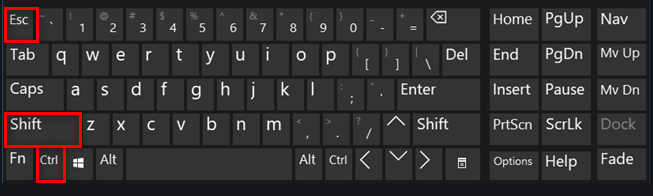
Ωστόσο, για λογισμικό προστασίας από ιούς, απλώς απενεργοποιώντας το δεν θα λειτουργεί μερικές φορές. Εάν ισχύει αυτό, μπορείτε είτε να την απεγκαταστήσετε προσωρινά είτε να προσθέσετε το Baldur's Gate 3 στη λίστα εξαιρέσεών του.
Επιδιόρθωση 2: Ξεκινήστε από το φάκελο του κάδου
Ορισμένοι παίκτες θεωρούν ότι λειτουργεί όταν ξεκινούν το Baldur's Gate από το φάκελο του κάδου. Για να βεβαιωθείτε ότι έχετε πλήρη πρόσβαση σε όλα τα αρχεία παιχνιδιού, μπορείτε να το εκτελέσετε ως διαχειριστής.
1) Πλοηγηθείτε στο φάκελο steam steamapps common Πύλη 3 του Baldur .
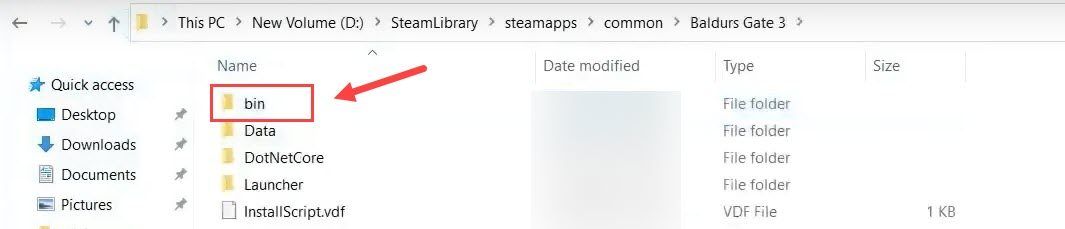
2) Κάντε δεξί κλικ bg3.exe για Vulkan, ή bg3_dx11.exe για DX11 και επιλέξτε Ιδιότητες .
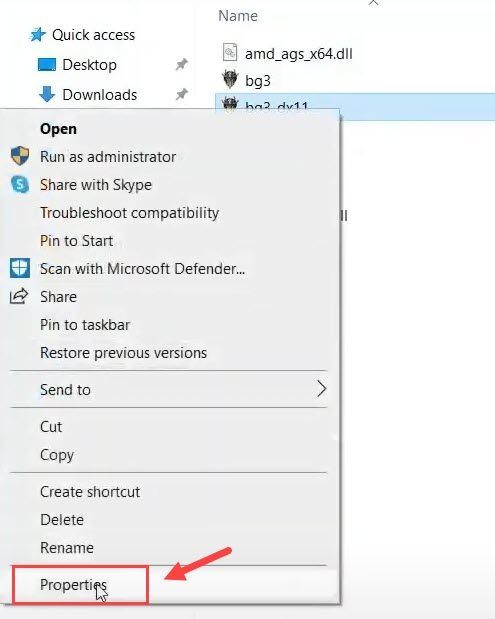
3) Μεταβείτε στο Συμβατότητα αυτί. Στη συνέχεια, επιλέξτε το πλαίσιο δίπλα στο Εκτέλεση αυτού του προγράμματος ως διαχειριστής και κάντε κλικ στο Ισχύουν > Εντάξει .
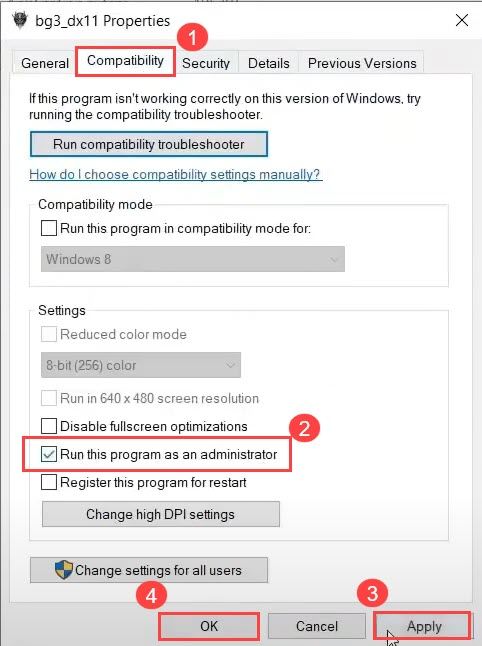
Εάν αυτή η μέθοδος δεν λειτουργεί, μπορείτε να μεταβείτε στο Συμβατότητα καρτέλα ξανά, επιλέξτε το πλαίσιο δίπλα στο Απενεργοποιήστε τη βελτιστοποίηση πλήρους οθόνης επιλογή και ορίστε μια λειτουργία συμβατότητας Win 7 ή Win 8. Στη συνέχεια κάντε κλικ Αλλαγή ρυθμίσεων υψηλού DPI και αποεπιλέξτε το Παράκαμψη υψηλής συμπεριφοράς κλιμάκωσης DPI επιλογή.
Επιδιόρθωση 3: Ενημέρωση του προγράμματος οδήγησης κάρτας γραφικών
Το πρόγραμμα οδήγησης κάρτας γραφικών παίζει σημαντικό ρόλο στο να βεβαιωθείτε ότι έχετε μια ομαλή εμπειρία παιχνιδιού. Εάν το πρόγραμμα οδήγησης είναι ξεπερασμένο ή καταστραφεί, είναι πολύ πιθανό να αντιμετωπίσετε ζητήματα παιχνιδιού, όπως το παιχνίδι δεν ξεκινά, το τυχαίο παιχνίδι συντρίβεται κ.λπ.
Υπάρχουν δύο τρόποι ενημέρωσης των προγραμμάτων οδήγησης της συσκευής σας: χειροκίνητα και αυτόματα.
Επιλογή 1 - Μη αυτόματα
Μεταβείτε στον επίσημο ιστότοπο του κατασκευαστή της κάρτας γραφικών σας, κατεβάστε το πρόγραμμα οδήγησης που αντιστοιχεί στη συγκεκριμένη γεύση της έκδοσης των Windows (για παράδειγμα, Windows 64 bit) και εγκαταστήστε το πρόγραμμα οδήγησης μη αυτόματα. Σας προτείνουμε αυτήν την επιλογή εάν είστε βέβαιοι με τις δεξιότητες του υπολογιστή σας.
Επιλογή 2 - Αυτόματα (Συνιστάται)
Εάν δεν έχετε το χρόνο ή την υπομονή, μπορείτε το κάνετε αυτόματα με Εύκολο πρόγραμμα οδήγησης .
Το Driver Easy θα αναγνωρίσει αυτόματα το σύστημά σας και θα βρει τα σωστά προγράμματα οδήγησης για αυτό. Δεν χρειάζεται να γνωρίζετε ακριβώς ποιο σύστημα λειτουργεί ο υπολογιστής σας, δεν χρειάζεται να διακινδυνεύσετε τη λήψη και την εγκατάσταση λανθασμένου προγράμματος οδήγησης και δεν χρειάζεται να ανησυχείτε για να κάνετε λάθος κατά την εγκατάσταση.
Μπορείτε να ενημερώσετε αυτόματα τα προγράμματα οδήγησης είτε με το ΔΩΡΕΑΝ είτε με το Pro έκδοση του οδηγού Easy. Αλλά με την έκδοση Pro χρειάζονται μόνο 2 κλικ.
1) Κατεβάστε και εγκαταστήστε το Driver Easy.
2) Εκτελέστε το πρόγραμμα οδήγησης Easy και κάντε κλικ στο Σάρωση τώρα κουμπί. Στη συνέχεια, το Driver Easy θα σαρώσει τον υπολογιστή σας και θα εντοπίσει τυχόν προβλήματα με τα προγράμματα οδήγησης.
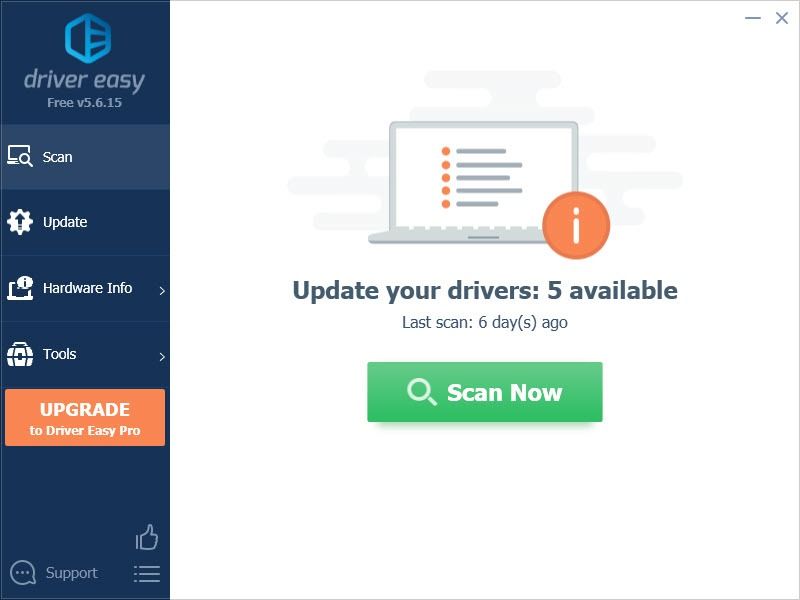
3) Κάντε κλικ στο Εκσυγχρονίζω κουμπί δίπλα στην επισημασμένη κάρτα γραφικών και σε όλες τις άλλες συσκευές για λήψη του σωστού προγράμματος οδήγησης (μπορείτε να το κάνετε με τη ΔΩΡΕΑΝ έκδοση) και, στη συνέχεια, να το εγκαταστήσετε χειροκίνητα.
Ή
Κάντε κλικ Ενημέρωση όλων για αυτόματη λήψη και εγκατάσταση της σωστής έκδοσης όλων των προγραμμάτων οδήγησης που λείπουν ή είναι παλιά στο σύστημά σας (αυτό απαιτεί το Pro έκδοση - Θα σας ζητηθεί να κάνετε αναβάθμιση όταν κάνετε κλικ στην Ενημέρωση όλων. Θα πάρεις πλήρης υποστήριξη και ένα Εγγύηση επιστροφής χρημάτων 30 ημερών .)
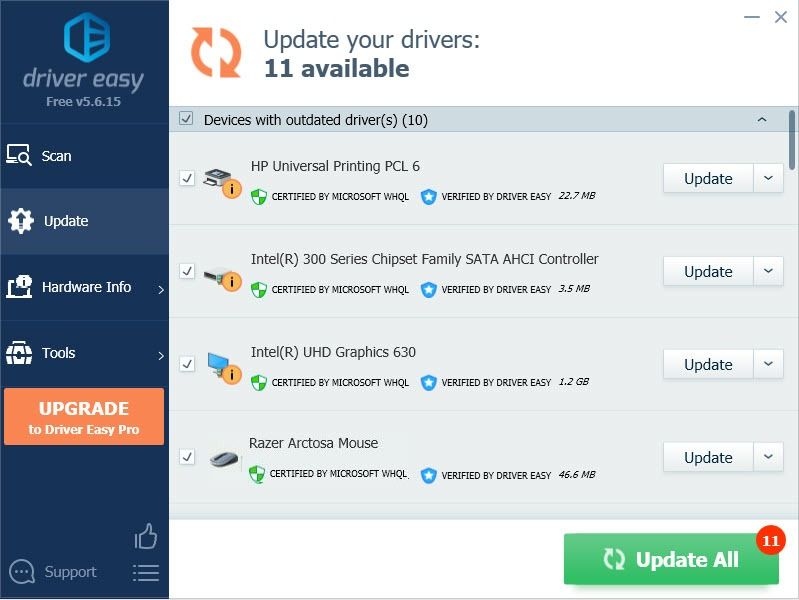
4) Επανεκκινήστε τον υπολογιστή σας για να εφαρμοστούν οι αλλαγές.
Επιδιόρθωση 4: Μετάβαση σε DX11
Το προεπιλεγμένο API για το Baldur's Gate 3 είναι το Vulkan 1.1 και το DirectX11 παρέχεται επίσης σε αυτό το παιχνίδι. Η μετάβαση από το Vulkan σε DX11 αποδείχθηκε αποτελεσματική για πολλούς παίκτες. Ας ελπίσουμε ότι αυτό θα λειτουργήσει και για εσάς.
Δείτε πώς μπορείτε να το επαναφέρετε στο DX11:
1) Εκκίνηση του Baldur's Gate 3.
2) Κάντε κλικ στο εικονίδιο με το γρανάζι δίπλα Παίζω και επιλέξτε DirectX 11 .
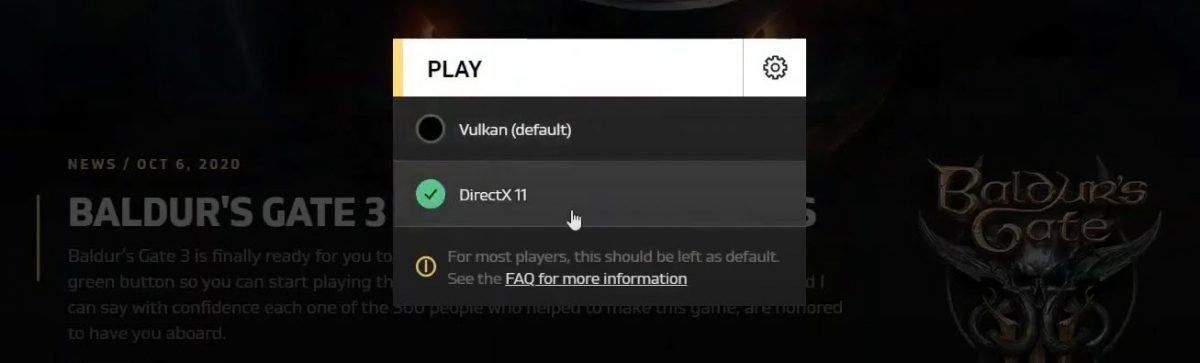
Δοκιμάστε να ξεκινήσετε ξανά το παιχνίδι σας για να δείτε αν μπορείτε να εκτελέσετε το Baldur's Gate 3 τώρα.
Επιδιόρθωση 5: Ελέγξτε τα αρχεία παιχνιδιών
Ένας άλλος λόγος για τον οποίο το Baldur's Gate 3 δεν ξεκινά είναι κατεστραμμένα αρχεία παιχνιδιών. Για να δείτε εάν συμβαίνει αυτό, μπορείτε να επαληθεύσετε την ακεραιότητα των αρχείων παιχνιδιού σας στο Steam ή στο GOG.
1. Ατμός
1) Στο Steam, μεταβείτε στο Βιβλιοθήκη καρτέλα και εντοπίστε το παιχνίδι.
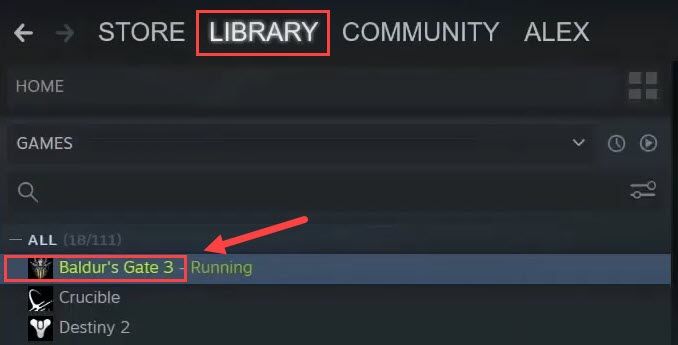
2) Κάντε δεξί κλικ Πύλη Baldur 3 και επιλέξτε Ιδιότητες .
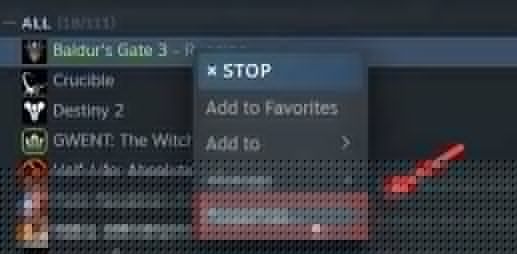
3) Κάντε κλικ Τοπικό αρχείο και στη συνέχεια κάντε κλικ Επαληθεύστε την ακεραιότητα των αρχείων παιχνιδιών .
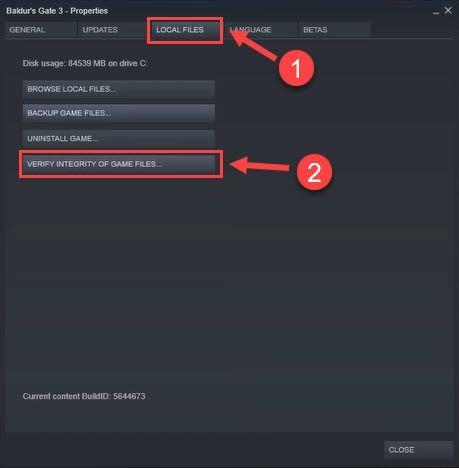
Θα χρειαστούν περίπου 30 δευτερόλεπτα για την επαλήθευση των αρχείων παιχνιδιού και την επιδιόρθωση τυχόν κατεστραμμένων αρχείων. Περιμένετε να ολοκληρωθεί η διαδικασία. Εάν αυτή η μέθοδος δεν λειτουργεί για εσάς, μεταβείτε στην επόμενη επιδιόρθωση.
2. GOG
1) Εκκινήστε το GOG και επιλέξτε Baldur's Gate 3.
2) Κάντε κλικ στο Ρυθμίσεις πάνω δεξιά (δίπλα στο κουμπί Αναπαραγωγή).
3) Κάτω Διαχείριση εγκατάστασης επιλέγω Επαλήθευση / επισκευή .
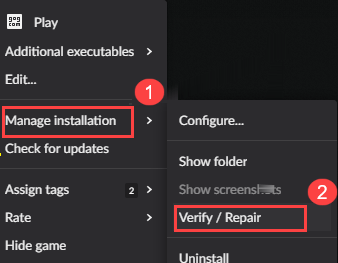
Επιδιόρθωση 5: Χαμηλώστε την ανάλυση της οθόνης σας
Μπορείτε προσωρινά να μειώσετε προσωρινά την ανάλυση της επιφάνειας εργασίας σας για να δείτε αν αυτό κάνει το Baldur's Gate 3 να λειτουργήσει ξανά. Κάνοντας αυτό, θα περιορίσετε αυτό που το παιχνίδι θα ανιχνεύσει αυτόματα.
1) Στη γραμμή αναζήτησης των Windows, πληκτρολογήστε ανάλυση και επιλέξτε Αλλάξτε την ανάλυση για την οθόνη .
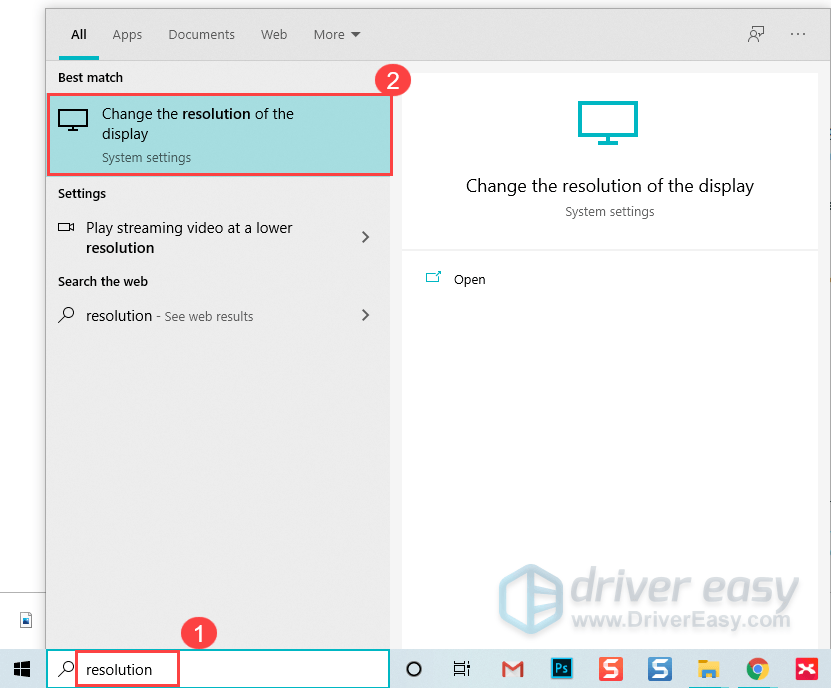
2) Κάτω από το Ανάλυση της οθόνης , επιλέξτε χαμηλότερο ρυθμό ανάλυσης.
3) Επιλέξτε Διατηρήστε τις αλλαγές .
Επιστρέψτε στο παιχνίδι σας και δοκιμάστε να το εκκινήσετε ξανά για να δείτε αν το Baldur's Gate 3 λειτουργεί τώρα.
Επιδιόρθωση 6: Εκτελέστε μια καθαρή εκκίνηση
Μπορεί να υπάρχουν κάποιες άλλες υπηρεσίες σε διένεξη που εμποδίζουν την κανονική εκκίνηση του Gate 3 του Baldur. Για να ελέγξετε αν αυτό είναι το πρόβλημά σας, θα πρέπει να εκτελέσετε καθαρή εκκίνηση.
1) Πατήστε Κλειδί λογότυπου των Windows και Ρ ταυτόχρονα για να ανοίξετε το Τρέξιμο κουτί.
2) Τύπος msconfig και πατήστε Εισαγω για να ανοίξω Διαμόρφωση συστήματος .
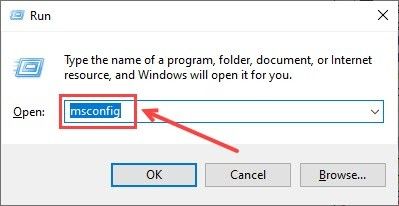
3) Μεταβείτε στο Υπηρεσίες καρτέλα και ελέγξτε το Απόκρυψη όλων των υπηρεσιών της Microsoft κουτί. Στη συνέχεια κάντε κλικ Απενεργοποίηση όλων .
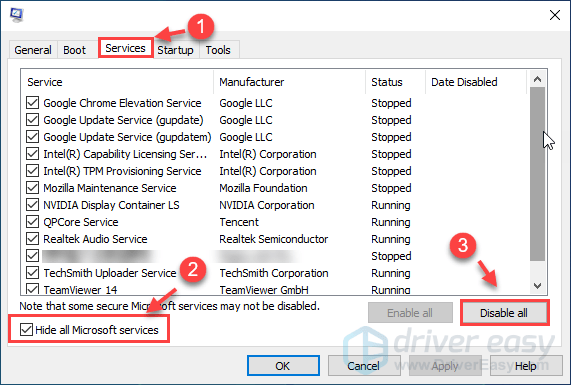
4) Επιλέξτε το Ξεκίνα καρτέλα και κάντε κλικ Ανοίξτε τη Διαχείριση εργασιών .
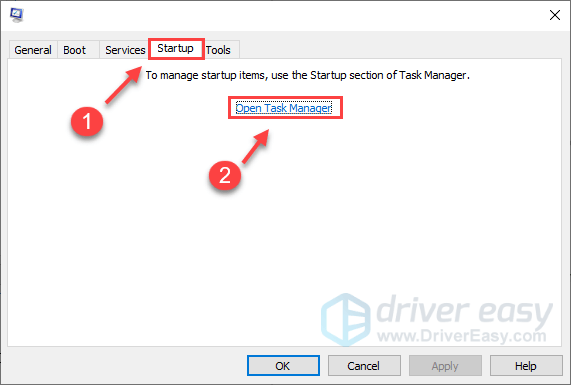
5) Κάτω από το Ξεκίνα καρτέλα, επιλέξτε καθε στοιχείο εκκίνησης και, στη συνέχεια, κάντε κλικ Καθιστώ ανίκανο .
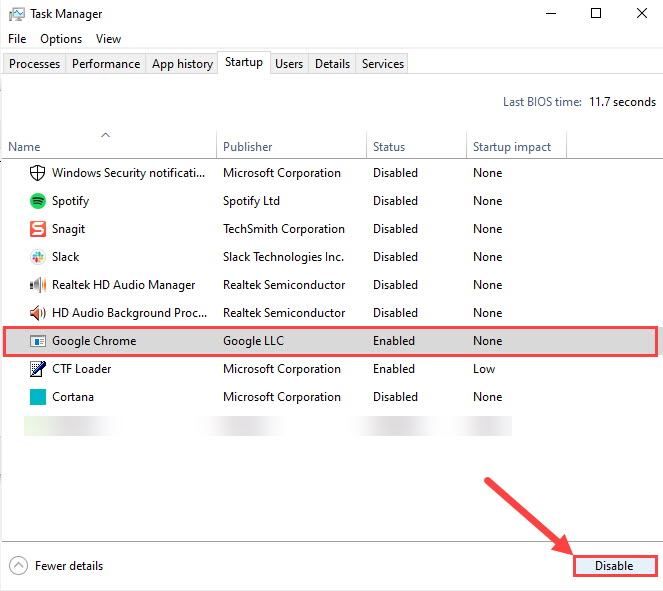
6) Επιστρέψτε στο Διαμόρφωση συστήματος και μετά κάντε κλικ Εντάξει .
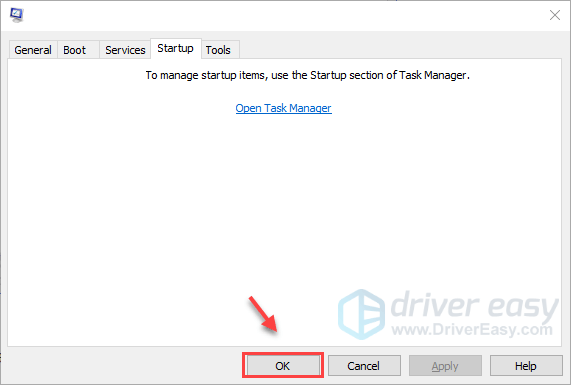
7) Επανεκκινήστε τον υπολογιστή σας και ξεκινήστε το Baldur's Gate 3 για να δείτε εάν το παιχνίδι ξεκινά κανονικά.
Εάν το παιχνίδι σας τρέχει τέλεια αυτή τη φορά, συγχαρητήρια! Εάν πρέπει να βρείτε το προβληματικό λογισμικό. Δείτε πώς μπορείτε να το κάνετε:
- Ανοιξε το Διαμόρφωση συστήματος .
- Ενεργοποιήστε την υπηρεσία ένα ένα (επανεκκινήστε τον υπολογιστή σας και δοκιμάστε το ζήτημα αφού ενεργοποιήσετε κάθε υπηρεσία ή εκκίνηση) μέχρι να βρείτε το προβληματικό.
Επιδιόρθωση 7: Εγκατάσταση / επιδιόρθωση αρχείων Visual C ++
Ειδικά εάν λαμβάνετε σφάλματα DLL κατά την εκκίνηση από το εκτελέσιμο, δοκιμάστε να εγκαταστήσετε / επιδιορθώσετε όλα τα Visual C ++ με δυνατότητα αναδιανομής (τόσο 86bit όσο και 64bit).
1) Επίσκεψη Κέντρο λήψεων Microsoft Visual C ++ και κατεβάστε το εκτελέσιμο αρχείο x86 και x64.

2) Εκτελέστε τα ληφθέντα αρχεία και κάντε κλικ Εγκαθιστώ (εάν έχετε ήδη εγκαταστήσει ένα, κάντε κλικ στο Επισκευή ).
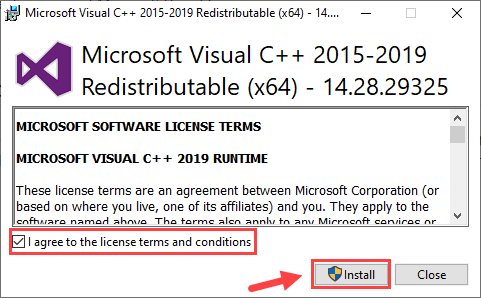
3) Περιμένετε να ολοκληρωθεί η διαδικασία. Αυτό μπορεί να διαρκέσει 2-3 λεπτά.
4) Κάντε επίσης λήψη του Microsoft Visual C ++ 2013 (και τα x86 και x64) και ολοκληρώστε την εγκατάσταση / επιδιόρθωση.
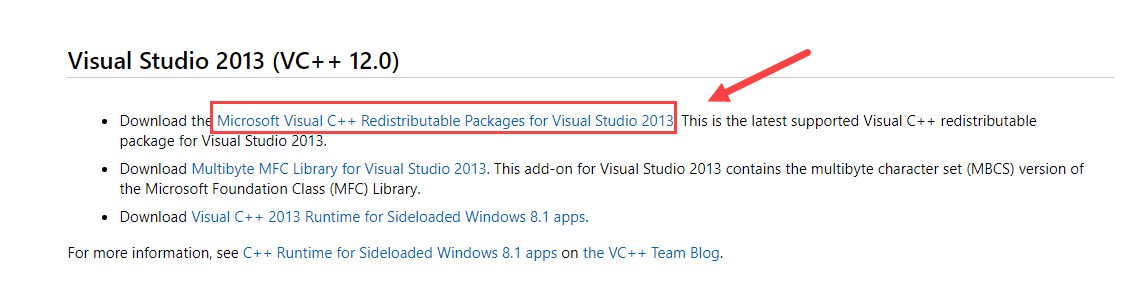
5) Μόλις ολοκληρωθεί, επανεκκινήστε τον υπολογιστή σας για να έχει πλήρη εφέ.
Παίξτε ξανά το παιχνίδι σας και δείτε εάν η πύλη του Baldur's Gate 3 δεν έχει επιλυθεί μέχρι τώρα.
Επιδιόρθωση 8: Αντικαταστήστε το φάκελο Baldur's Gate 3
Σε περίπτωση που ορισμένες ρυθμίσεις εντός του παιχνιδιού προκαλούν το πρόβλημα εκκίνησης του Baldur's Gate 3, μπορείτε να αντικαταστήσετε ολόκληρο το φάκελο ρυθμίσεων.
1) Κλείστε το παιχνίδι σας και δοκιμάστε να περιηγηθείτε στο .. Έγγραφα Larian Studios φάκελο και μετονομάστε το Πύλη Baldur 3 φάκελο (σε κάτι σαν Παλιά πύλη Baldur 3 Old ).
2) Ακριβώς από το φάκελο αντικατάστασης από αυτήν τη λήψη στο δικό σας Έγγραφα Εκτέλεση στούντιο ντοσιέ.
Αυτός ο φάκελος περιέχει τα αποθηκευμένα παιχνίδια, προφίλ και αρχεία διαμόρφωσης. Το αρχείο graphicSettings.lsx έχει ρυθμιστεί σε λειτουργία 1280 × 720 Window, Preset πολύ χαμηλής ποιότητας και χαμηλή ποιότητα ήχου, την οποία μπορείτε να αλλάξετε στη συνέχεια.3) Παίξτε ξανά το παιχνίδι σας για να δοκιμάσετε το ζήτημα.
Εάν αυτές οι επιδιορθώσεις δεν κατάφεραν να λύσουν την πύλη του Baldur's Gate 3, μην ανησυχείτε. Θυμηθείτε ότι το παιχνίδι βρίσκεται ακόμη σε Πρόωρη Πρόσβαση, πράγμα που σημαίνει ότι είναι ελλιπές και πιθανότατα να είναι γεμάτο με σφάλματα, και τα Larian Studios εργάζονται για διορθώσεις. Το Larian Studios έχει ένα καλό ιστορικό, οπότε περιμένω από την BG3 να αφήσει κάποια πρόωρη πρόσβαση κάποια μέρα.

![[Λήψη] Πρόγραμμα οδήγησης Insignia NS-PCY5BMA2](https://letmeknow.ch/img/driver-download/12/insignia-ns-pcy5bma2-driver.jpg)
![[ΛΥΘΗΚΕ] Valorant Input Lag στον υπολογιστή 2022](https://letmeknow.ch/img/knowledge/86/valorant-input-lag-pc-2022.png)



![[ΔΙΟΡΘΩΘΗΚΕ] Το Rainbow Six Siege δεν θα ξεκινήσει](https://letmeknow.ch/img/knowledge/54/rainbow-six-siege-won-t-launch.jpg)